Быстрый запуск Windows 11: когда и как его отключать?
Функция быстрого запуска обеспечивает мгновенную загрузку Windows, но может приводить к ошибкам обновления и системным конфликтам. Вот 4 способа её безопасного отключения.
Как работает быстрый стартап: преимущества и недостатки
Быстрый запуск — встроенная функция Windows 11 и Windows 10, предназначенная для ускорения загрузки компьютера. Она работает, сочетая режим гибернации и полное выключение компьютера. При выключении компьютера система сохраняет ядро операционной системы, драйверы и состояние системы в файле гибернации (hiberfil.sys), что позволяет компьютеру быстрее загружаться из этого сохранённого состояния.
Однако это удобство сопряжено с некоторыми потенциальными недостатками. Функция быстрого запуска может конфликтовать с установкой обновлений Windows, усложнять управление зашифрованными устройствами хранения данных и вызывать проблемы в системах с двойной загрузкой, ограничивая доступ к диску из других операционных систем. В некоторых случаях эта функция также не позволяет пользователям получить доступ к настройкам UEFI (BIOS) материнской платы.
Подробные инструкции по 4 способам отключения быстрого запуска в Windows
Ниже приведены четыре способа отключения быстрого запуска: от самых простых до более сложных настроек, применимых как к Windows 11, так и к Windows 10.
Способ 1: настройка в панели управления
Это наиболее распространенный и простой подход для большинства пользователей.
- Открыть менюНачинать, найдите «Панель управления» и откройте приложение.
- В представлении «Категория» выберите элементАппаратное обеспечение и звук.
- ЩелкнитеВарианты питания.
- На левой панели инструментов выберитеВыберите действие кнопки питания.
- Нажмите на текстИзмените настройки, которые в данный момент недоступнычтобы разблокировать опции.
- Снимите флажокВключить быстрый запуск (рекомендуется)чтобы отключить эту функцию.
- Сохраните изменения.
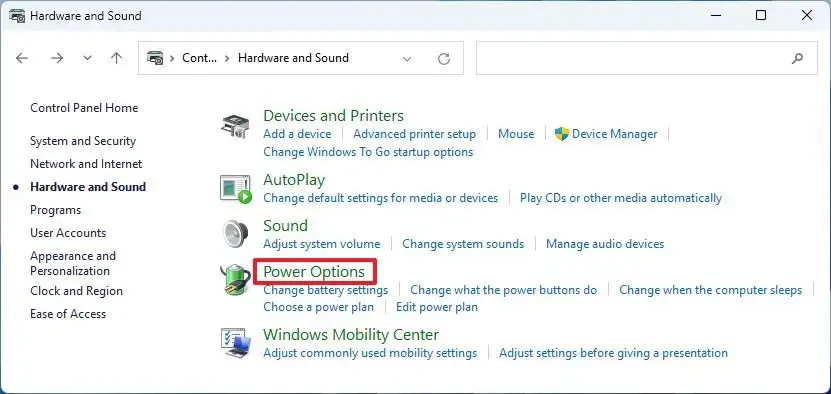
Чтобы снова включить эту функцию, просто повторите описанные выше действия и снова установите флажок «Включить быстрый запуск».
Способ 2: использование команды в командной строке или PowerShell
Для пользователей, знакомых с интерфейсами командной строки, это быстрое и эффективное решение.
- Открыть менюНачинать, найдите «Командная строка» или «PowerShell».
- Щелкните правой кнопкой мыши по результату и выберитеЗапустить от имени администратора.
- Введите следующую команду и нажмитеВходитьЧтобы отключить быстрый запуск:
powercfg /h выкл
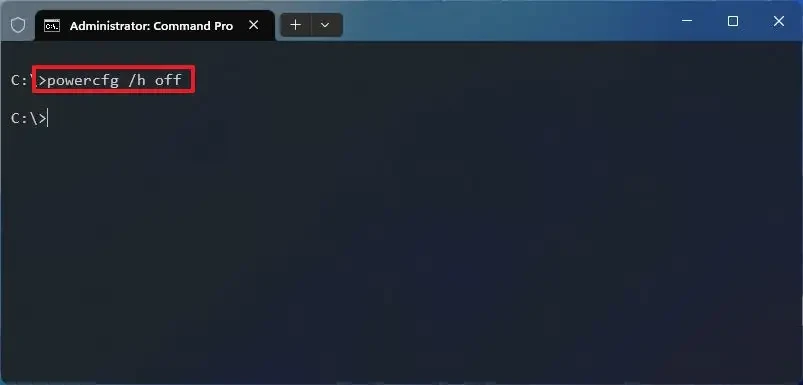
Эта команда также отключит режим гибернации. Чтобы включить его снова, используйте командуpowercfg /h вкл..
Метод 3: настройка через редактор групповой политики
Этот метод применим только к редакциям Windows 11 Pro, Enterprise и Education.
- Нажмите комбинацию клавишWindows + R, тип
gpedit.mscи нажмитеВходитьчтобы открыть редактор локальной групповой политики. - Перейдите по следующему пути:
Конфигурация компьютера > Административные шаблоны > Система > Завершение работы - На правой панели дважды щелкните политику.Требовать использования быстрых стартапов.
- Выберите параметрыНеполноценный.
- ЩелкнитеПрименять, затем выберитеХОРОШО.
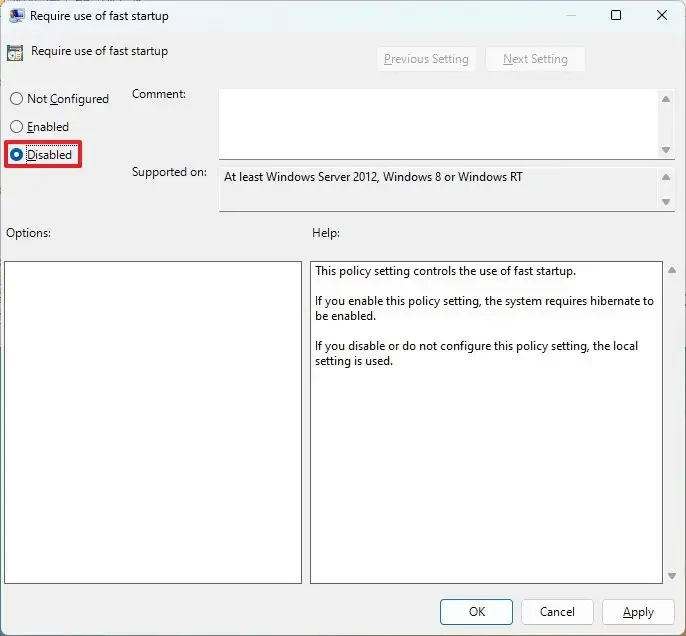
Для отмены можно снова выбрать опцию «Не настроено».
Метод 4: Редактирование редактора реестра
Примечание:Неправильное редактирование реестра может привести к серьёзным системным проблемам. Перед продолжением рекомендуется создать резервную копию реестра.
- Нажмите комбинацию клавишWindows + R, тип
regeditи нажмитеВходить. - Перейдите по следующему пути:
HKEY_LOCAL_MACHINE\SYSTEM\CurrentControlSet\Control\Session Manager\Power - Найдите ключ с именемHiberbootEnabledв правом кадре.
- Дважды щелкните по этому ключу, измените значение (Value data) с1стена0.
- ЩелкнитеХОРОШОи перезагрузите компьютер.
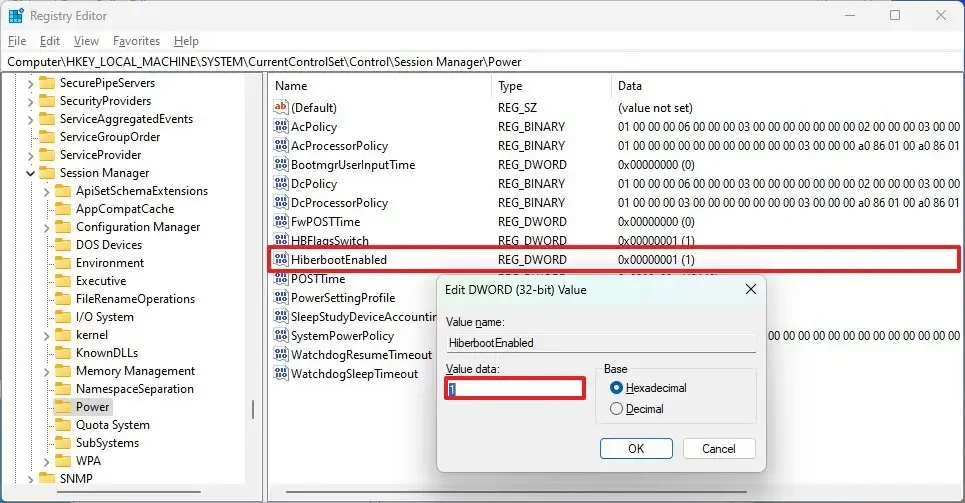
Чтобы включить его снова, просто измените значение HiberbootEnabled обратно на 1.
Вывод: Когда следует отключать быстрый запуск?
Отключение быстрого запуска действительно необходимо только при возникновении определённых проблем, таких как сбои обновления, конфликты программного обеспечения или проблемы, связанные с двойной загрузкой и доступом к UEFI/BIOS. Если ваша система работает без сбоев и вы хотите ускорить загрузку, разумным решением будет оставить настройки Windows по умолчанию.


